在宅ワークやブログ執筆、動画編集に欠かせないのが「快適な入力環境」。今回は、私のデスクを支えてくれている2つのキーデバイス、Logitech(Logicool)MX KeysとMX Master 3をご紹介します。※当記事にはアフィリエイトリンクを含みます。
Thank you for reading this post, don't forget to subscribe!
打鍵感が心地よい「MX Keys」
MX Keysはロジクールが誇るフラッグシップのワイヤレスキーボード。パンタグラフ式ながら打鍵感はしっかりとあり、静かで軽やかなタイピングが可能です。
キーの中心がわずかにくぼんでいて、指が自然とフィットする設計も秀逸。
- バックライト自動点灯(手を近づけると点灯)
- 最大3台のデバイスとマルチペアリング(複数PCがあるので非常に便利)
- Mac/Windowsどちらでも完全対応
タイピング時間が長くても疲れにくく、記事執筆時の相棒として欠かせません。

生産性の化け物「MX Master 3」
MX Master 3は、人間工学に基づいたデザインと圧倒的な機能性を兼ね備えたマウス。とにかく手にフィットするフォルムで、長時間使っても疲れにくいのが特徴です。
特に便利なのが、親指部分にあるジェスチャーボタンと横スクロールホイール。動画編集時やExcel操作時、タイムラインや表をスムーズに操作できます。(加水分解がひど過ぎて写真無し)
- MagSpeedホイールによる超高速スクロール
- 最大3台のデバイスを切替可能
- 1回の充電で約70日使用可
2つを揃えると最強デスク環境に
このMXシリーズの魅力は、「Logicool Options+」でキーやボタンを自由にカスタマイズできること。Photoshop、Premiere Pro、Excelなど、アプリごとに操作割り当てが可能で、生産性がぐっと上がります。
私は以下のように使い分けています:
- コピー・ペースト・戻る・進むをサムボタンに設定
- Premiereでは横スクロールホイールでタイムライン移動
- キーボードのFキーでミュートやアプリ切替をカスタム
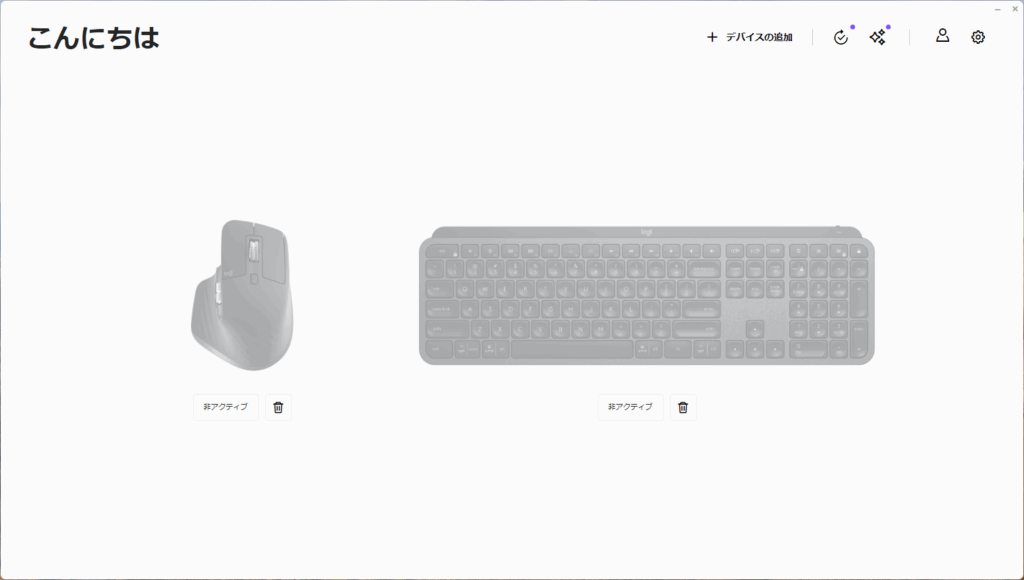
まとめ:1日中触れていたくなるデバイス
MX KeysとMX Master 3は、ガジェット好きでなくても感動するレベルの完成度です。どちらも高価格帯ではありますが、「毎日使う道具」だからこそ投資する価値あり。
デスク環境をワンランク上げたい方に、心からおすすめできるセットです。
▶ AmazonでLogicool製品をチェックする:
キーボード:MX Keys
マウス:MX Master 3

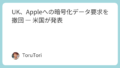
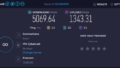
コメント